作为建筑工程行业的从业人员,看图,测量、标注等是必备的技能;尤其是施工人员,测量放线更是家常便饭。在浩辰CAD看图王中,大家用的最多就是CAD测量功能,例如测长度、测面积、测坐标、测立面、测弧长、测实体等。然而,CAD测量时最让人头疼的莫过于取点,只有准确捕捉各个点,才能确保测量结果的精准无误。今天,我们将为您详细解析浩辰CAD看图王中如何在测量时精准捕捉各个点。
1、在浩辰CAD看图王中打开图纸文件后,点击软件底部工具栏中的【测量】—【测长度】功能。如下图所示:

2、根据命令提示手指在屏幕任意位置按下并停留1秒左右,当手指上方显示了蓝色的十字,手指移动时蓝色十字跟随移动并自动捕捉。如下图所示:

3、手指抬起蓝色十字变成绿色,表示取到该点。如下图所示:

4、手指再次按屏幕,取完第二点,此时可以拖动圆圈重新调整点的位置。如下图所示:
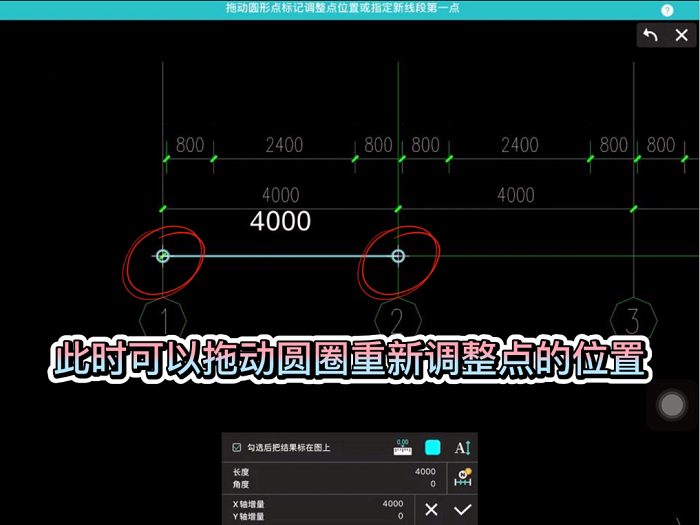
以上就是浩辰CAD看图王中在进行CAD测量操作时精确捕捉起始点的详细操作步骤,希望对大家有所帮助。操作中大家可以看到有很多带有【V】标的高级功能,比如连续测、测面积、测立面、块统计、图形查找等,如果有需要的小伙伴可以升级会员解锁全部功能哦~
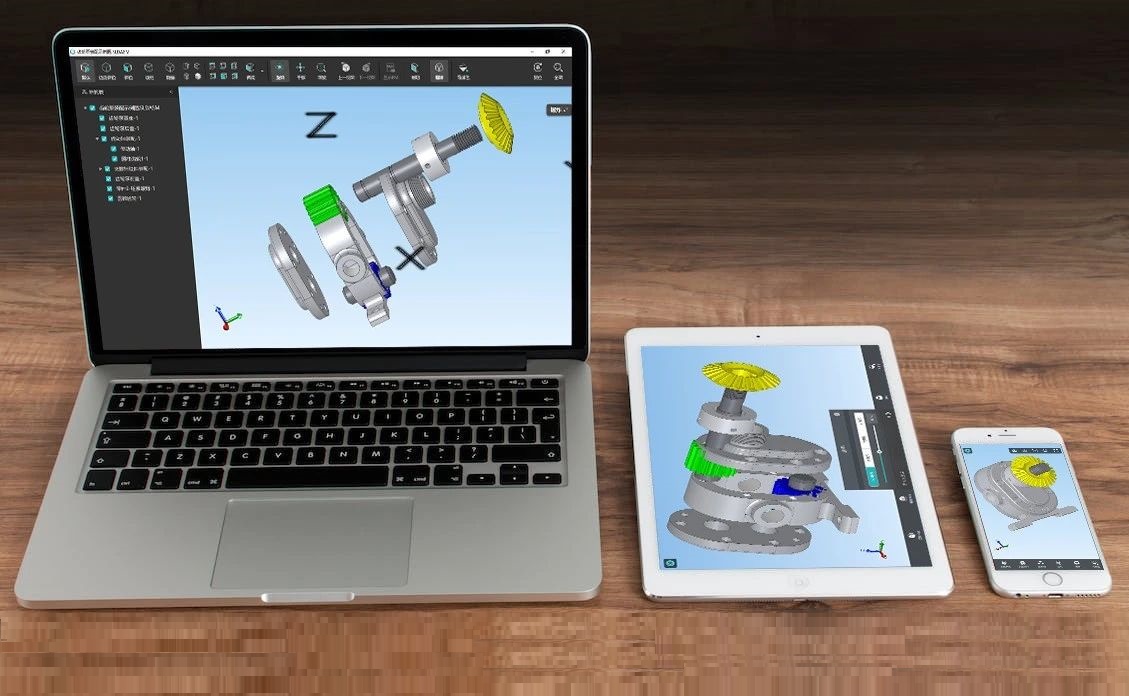
2024-06-07

2024-05-31

2024-05-29

2024-05-10

2024-04-28

2024-04-19

2024-04-12
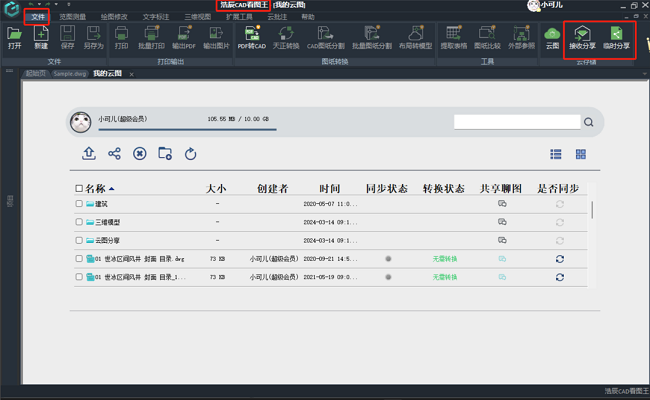
2024-03-15

2024-03-13

2024-02-29
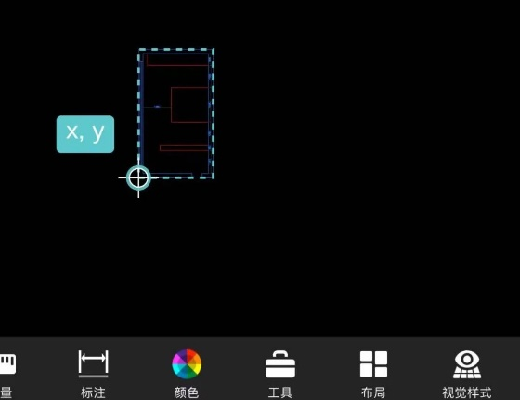
2024-02-29
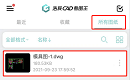
2024-01-08
